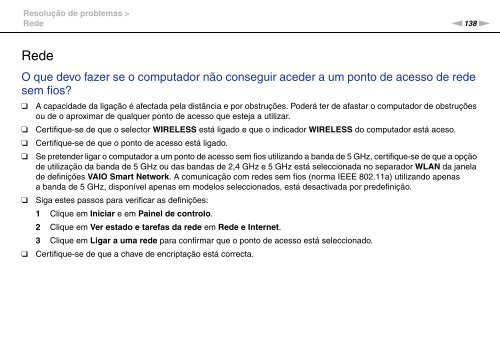Sony VGN-FW46Z - VGN-FW46Z Mode d'emploi Portugais
Sony VGN-FW46Z - VGN-FW46Z Mode d'emploi Portugais
Sony VGN-FW46Z - VGN-FW46Z Mode d'emploi Portugais
You also want an ePaper? Increase the reach of your titles
YUMPU automatically turns print PDFs into web optimized ePapers that Google loves.
Resolução de problemas ><br />
Rede<br />
n138<br />
N<br />
Rede<br />
O que devo fazer se o computador não conseguir aceder a um ponto de acesso de rede<br />
sem fios?<br />
❑<br />
❑<br />
❑<br />
❑<br />
❑<br />
❑<br />
A capacidade da ligação é afectada pela distância e por obstruções. Poderá ter de afastar o computador de obstruções<br />
ou de o aproximar de qualquer ponto de acesso que esteja a utilizar.<br />
Certifique-se de que o selector WIRELESS está ligado e que o indicador WIRELESS do computador está aceso.<br />
Certifique-se de que o ponto de acesso está ligado.<br />
Se pretender ligar o computador a um ponto de acesso sem fios utilizando a banda de 5 GHz, certifique-se de que a opção<br />
de utilização da banda de 5 GHz ou das bandas de 2,4 GHz e 5 GHz está seleccionada no separador WLAN da janela<br />
de definições VAIO Smart Network. A comunicação com redes sem fios (norma IEEE 802.11a) utilizando apenas<br />
a banda de 5 GHz, disponível apenas em modelos seleccionados, está desactivada por predefinição.<br />
Siga estes passos para verificar as definições:<br />
1 Clique em Iniciar e em Painel de controlo.<br />
2 Clique em Ver estado e tarefas da rede em Rede e Internet.<br />
3 Clique em Ligar a uma rede para confirmar que o ponto de acesso está seleccionado.<br />
Certifique-se de que a chave de encriptação está correcta.